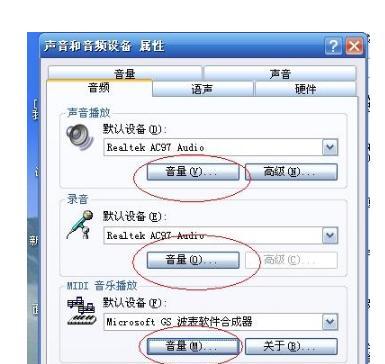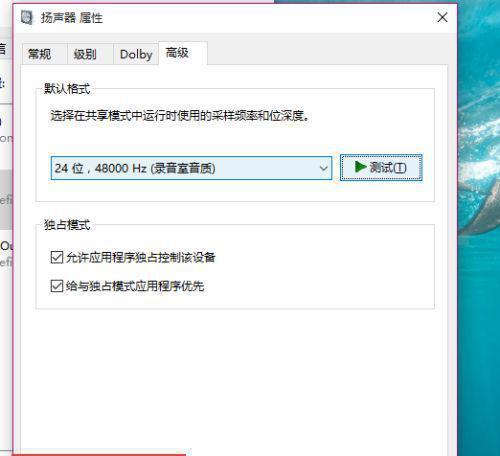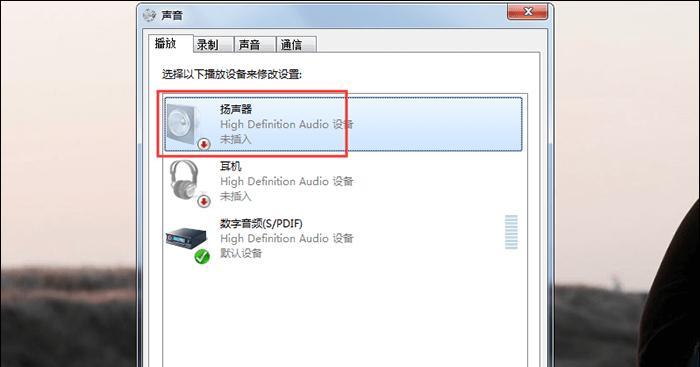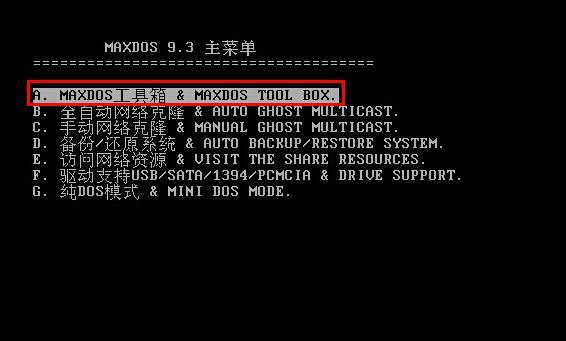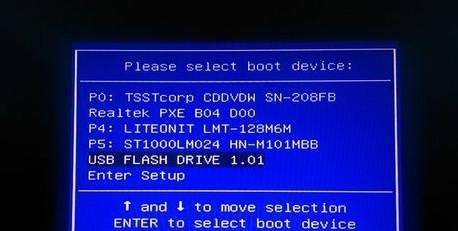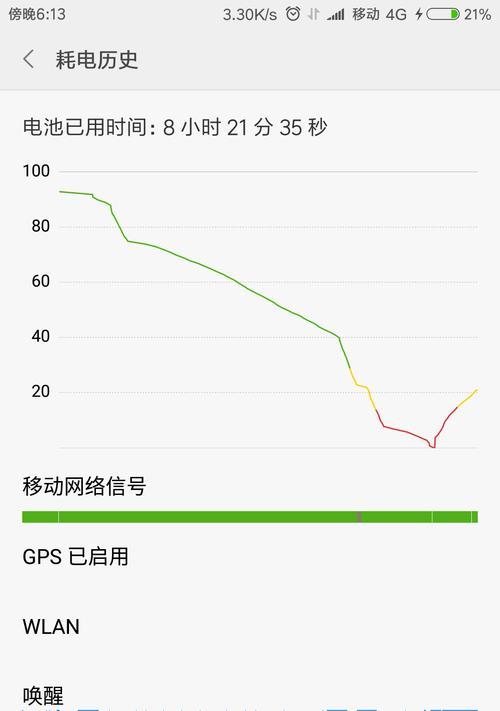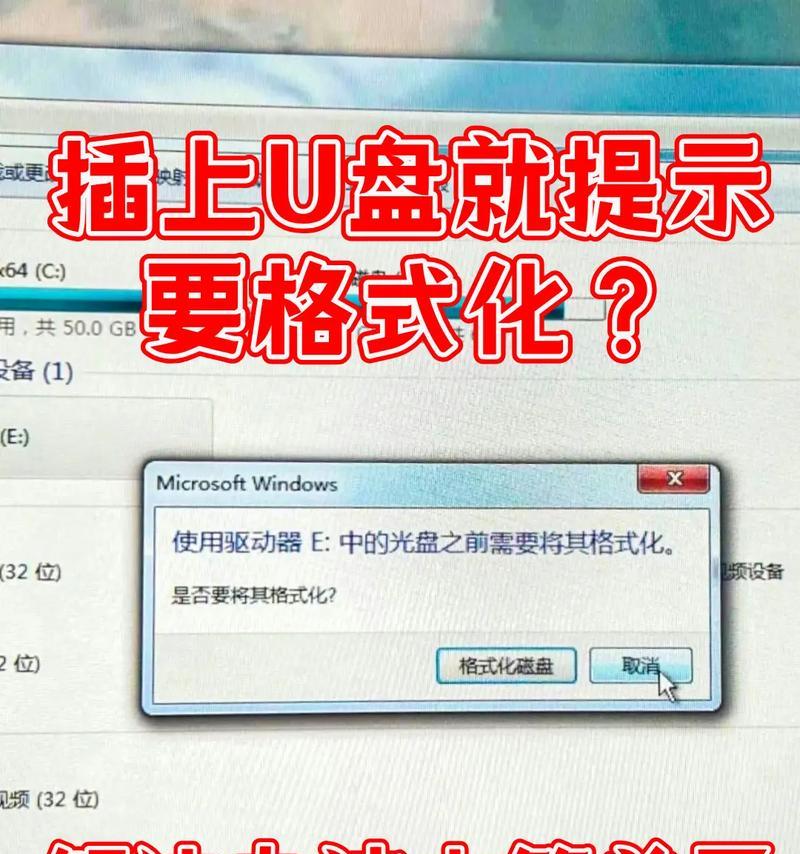如今,电脑已经成为我们生活和工作中不可或缺的工具,而其中的音频功能更是我们使用电脑的重要一部分。然而,有时我们可能会遇到电脑没有声音的问题,这给我们的工作和娱乐带来了很大困扰。在本文中,我将分享一些解决电脑无声问题的简易方法,帮助你快速调出电脑声音。
检查音量设置
我们应该检查一下电脑的音量设置是否正确。点击屏幕右下角的音量图标,确保音量滑块处于适当位置,并且未静音。
检查外接设备连接
如果你使用外接设备(如扬声器或耳机)播放声音,那么你需要检查设备是否正确连接到电脑。确保插头已经插入正确的音频接口,并且设备本身没有损坏。
检查驱动程序状态
有时候,电脑无声问题可能是由于驱动程序出现故障导致的。打开设备管理器,找到音频设备,并确保驱动程序已经正确安装并且没有错误。
更新音频驱动程序
如果你的音频驱动程序已经安装,但还是没有声音,那么你可能需要更新驱动程序。前往电脑制造商的官方网站或者音频设备制造商的网站,下载并安装最新的驱动程序。
重启音频服务
有时候,电脑无声问题可以通过重启音频服务来解决。按下Win+R键,在运行窗口中输入"services.msc"并回车。找到"WindowsAudio"服务,右键点击并选择重启。
检查音频线路
确保音频线路没有损坏或接触不良。如果你使用的是扬声器,检查扬声器与电脑之间的连接线是否松动或损坏。
检查系统音频设置
进入控制面板,找到"声音"或"音频设备"选项。确保所选的音频输出设备是正确的,并且音量设置没有问题。
运行音频故障排除工具
在Windows系统中,有一个内置的音频故障排除工具,可以帮助我们自动检测和修复一些常见的音频问题。运行此工具可能有助于解决电脑无声问题。
检查音频线缆
如果你的电脑连接了外部音箱或耳机,确保音频线缆没有损坏,可以尝试更换线缆来排除线缆本身的问题。
查找并关闭静音选项
有时候,我们可能会不小心将某些程序或应用程序设置为静音,从而导致电脑没有声音。检查系统托盘或程序中的音量设置,确保没有设置为静音。
检查硬件故障
如果你尝试了以上所有方法,仍然没有解决电脑无声问题,那么可能存在硬件故障。在这种情况下,建议联系专业的技术支持人员或者送修电脑。
使用其他播放设备
如果你的电脑有其他可用的播放设备,例如蓝牙扬声器或USB耳机,可以尝试连接并测试这些设备是否能够正常工作。
检查操作系统更新
有时候,电脑无声问题可能是由于操作系统的更新引起的。检查是否有可用的操作系统更新,并进行安装,以确保系统和驱动程序保持最新状态。
清理电脑垃圾文件
电脑垃圾文件的堆积可能会影响系统的正常运行,包括声音功能。定期清理电脑上的垃圾文件,可以提高系统的性能和稳定性。
重装操作系统
如果你尝试了以上所有方法,仍然无法解决电脑无声问题,那么你可以考虑重装操作系统。这将清除所有的软件和驱动程序,并重新设置系统,可能有助于修复音频问题。
通过以上简易方法,我们可以解决大部分电脑无声问题。我们需要检查音量设置和外接设备连接,然后检查驱动程序状态和更新驱动程序。同时,我们还可以尝试重启音频服务,检查音频线路和系统音频设置。如果问题仍然存在,可以运行音频故障排除工具或者检查硬件故障。定期清理电脑垃圾文件和重装操作系统也是解决无声问题的有效方法。在实际操作中,请谨慎操作,并根据具体情况选择合适的解决方法。